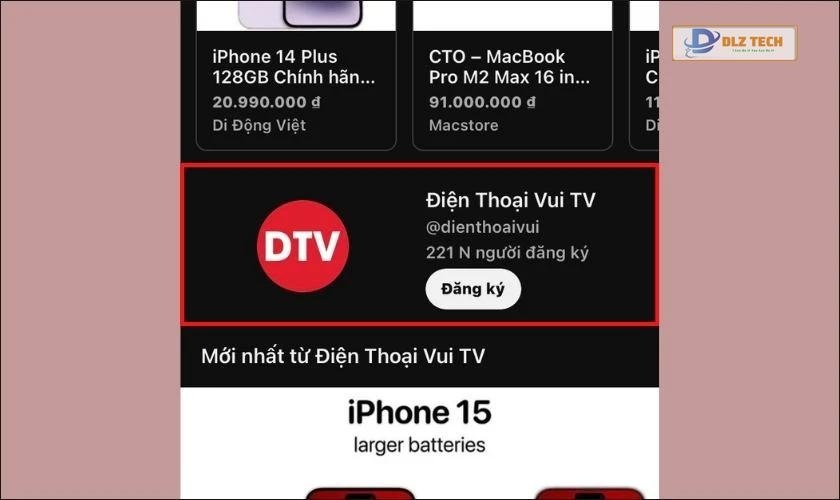Lỗi bàn phím laptop nhảy lung tung có thể gây ra rất nhiều phiền toái trong quá trình sử dụng máy tính. Dưới đây, Dlz Tech xin giới thiệu những nguyên nhân phổ biến gây ra hiện tượng này cũng như cách khắc phục hiệu quả.
Bàn phím laptop nhảy lung tung là gì?
Bàn phím laptop nhảy lung tung không phải là một hiện tượng hiếm gặp. Nó thường xảy ra trong quá trình sử dụng, đặc biệt khi bạn gõ văn bản. Không chỉ đơn giản là gõ không đúng ký tự, mà thậm chí bàn phím có thể gây ra việc nhảy lộn xộn các ký tự, điều này tạo ra những bất tiện lớn.

Khi lướt web hay làm việc với phần mềm, hiện tượng nhảy các ký tự trên bàn phím cũng có thể khiến giao diện màn hình trở nên rối loạn. Vậy làm thế nào để nhận biết và khắc phục tình trạng này? Hãy tiếp tục theo dõi bài viết dưới đây để tìm hiểu thêm.
Dấu hiệu nhận biết bàn phím laptop nhảy lung tung
Dưới đây là một số dấu hiệu rõ ràng cho thấy bàn phím của bạn có thể đang gặp vấn đề:
- Bàn phím gõ ra nhiều ký tự không mong muốn: Ví dụ, khi bạn chỉ muốn gõ một chữ “a”, màn hình lại hiện ra một chuỗi dài “aaaaaaaa”.
- Bị gõ văn bản sai ký tự: Đôi khi, khi bạn thực hiện một thao tác gõ, như gõ “e” mà màn hình chỉ hiện “w”, hoặc nhập số nhưng lại cho ra ký tự không mong muốn.
- Bàn phím bị liệt hoặc đơ: Trong trường hợp này, bạn sẽ không thể thực hiện bất kỳ thao tác nào, gây gián đoạn công việc và làm tốn nhiều thời gian.
- Các tổ hợp phím không hoạt động: Chẳng hạn, phím “Ctrl + C” không còn sao chép nội dung mà lại làm mất luôn nội dung bạn cần.
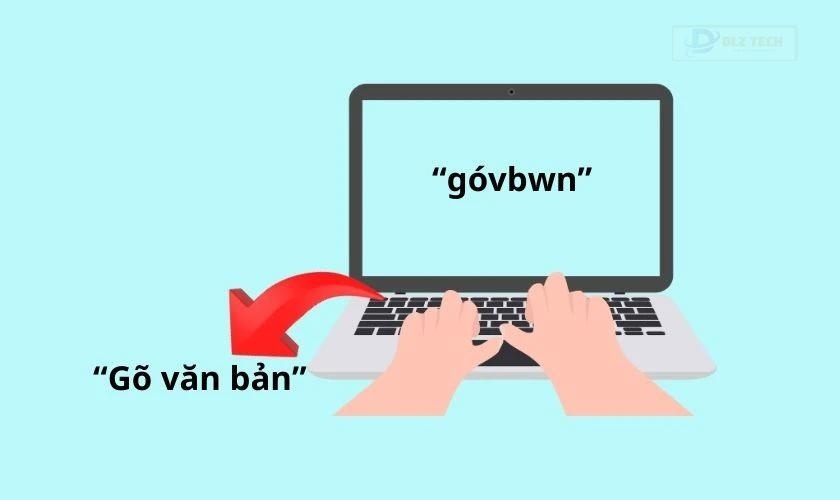
Trên đây là những dấu hiệu nhận biết bàn phím laptop nhảy lung tung. Trước khi tiến hành sửa chữa, việc tìm ra nguyên nhân cụ thể là rất quan trọng.
Nguyên nhân gây hiện tượng bàn phím laptop nhảy lung tung
Có nhiều nguyên nhân khiến bàn phím laptop gặp lỗi nhảy lung tung. Dưới đây là một số nguyên nhân thường gặp:
Pin laptop yếu
Khi pin laptop yếu, hiệu suất làm việc của máy tính sẽ bị ảnh hưởng, đặc biệt trong quá trình cần năng lượng cao, điều này có thể là nguyên nhân khiến bàn phím hoạt động không ổn định.
Bàn phím tiếp xúc với nước hoặc chất lỏng
Nếu nước hoặc các loại chất lỏng như cà phê, trà rơi vào bàn phím, nó có thể gây ra tình trạng chập mạch, từ đó dẫn đến sự hoạt động bất thường của bàn phím.

Không chỉ bàn phím, các linh kiện khác của laptop cũng có thể bị ảnh hưởng nghiêm trọng khi tiếp xúc với chất lỏng.
🗒️ Bài viết có thể hữu ích: lỗi bàn phím
Bàn phím bị kẹt do bụi bẩn
Bụi bẩn là yếu tố không thể tránh khỏi trong quá trình sử dụng laptop. Chúng có thể kẹt giữa các phím, làm cho một số phím không hoạt động hoặc hoạt động không ổn định.
Lỗi do xung đột phần mềm
Các ứng dụng hoặc driver xung đột có thể dẫn đến việc bàn phím hoạt động không bình thường. Việc này không chỉ làm ảnh hưởng đến bàn phím mà còn có thể gây ra tình trạng chuột di chuyển không chính xác.

Ngoài ra, kết nối thêm thiết bị bên ngoài cũng có thể gây ra sự nhiễu sóng, làm cho các phím trên bàn phím không hoạt động như mong đợi.
Virus xâm nhập vào hệ thống
💡 Nội dung nên xem: bàn phím laptop bị chập
Sự xuất hiện của virus có thể gây ra nhiều sự cố cho máy tính, bao gồm cả việc làm bàn phím không hoạt động như mong muốn. Virus có thể can thiệp và phá hoại nhiều thành phần trong hệ thống, trong đó có bàn phím.
Cách khắc phục khi bàn phím laptop nhảy lung tung
Sau khi đã nhận diện nguyên nhân gây ra lỗi, dưới đây là một số cách khắc phục hiệu quả:
Khởi động lại thiết bị
Khởi động lại máy tính là biện pháp đơn giản nhưng hiệu quả trong nhiều trường hợp. Điều này giúp làm mới lại hệ thống và có thể giải quyết những vấn đề phần mềm nhỏ.

Nếu khởi động lại không giải quyết được vấn đề, bạn nên xem xét việc cập nhật driver hoặc phần mềm để đảm bảo tính tương thích và ổn định của hệ thống.
Tái cài đặt phần mềm gõ tiếng Việt
Nguyên nhân lỗi gõ không đúng ký tự có thể do phần mềm Unikey gặp sự cố. Để khắc phục, bạn hãy cài đặt lại hoặc cập nhật phần mềm này.
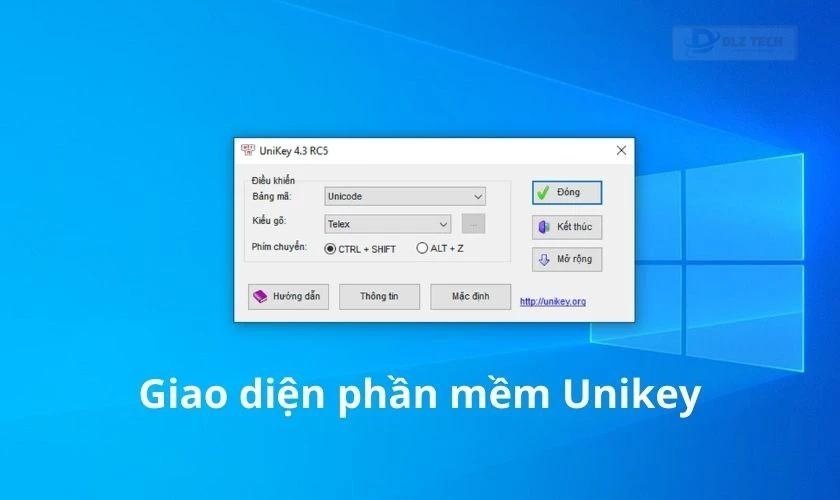
Lưu ý rằng, sau khi cài đặt, bạn cần cấu hình lại để sử dụng bàn phím và gõ tiếng Việt một cách thuận tiện, với kiểu gõ tương ứng như Telex hoặc VNI.
Ngắt chế độ Numlock
Nếu bạn thấy bàn phím của mình gõ ra số thay vì chữ, có thể đã nhầm lẫn trong việc kích hoạt chế độ Numlock. Để tắt chế độ này, chỉ cần nhấn tổ hợp phím Fn + Numlock.
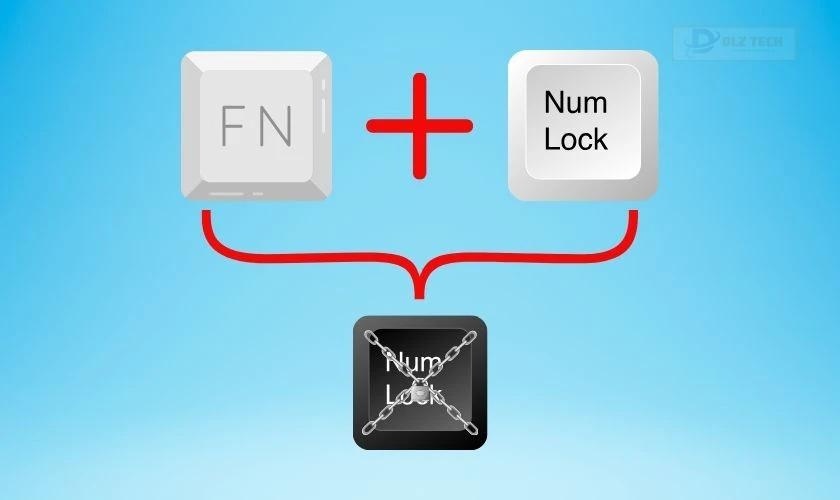
Thay đổi thiết lập bàn phím
Nếu bàn phím không phản hồi như mong đợi, bạn có thể thiết lập lại cài đặt ngôn ngữ. Để làm điều này, thực hiện ba bước sau:
Bước 1: Mở menu Start, tìm kiếm từ khóa Language và nhấn chọn mục Add a language to this device.
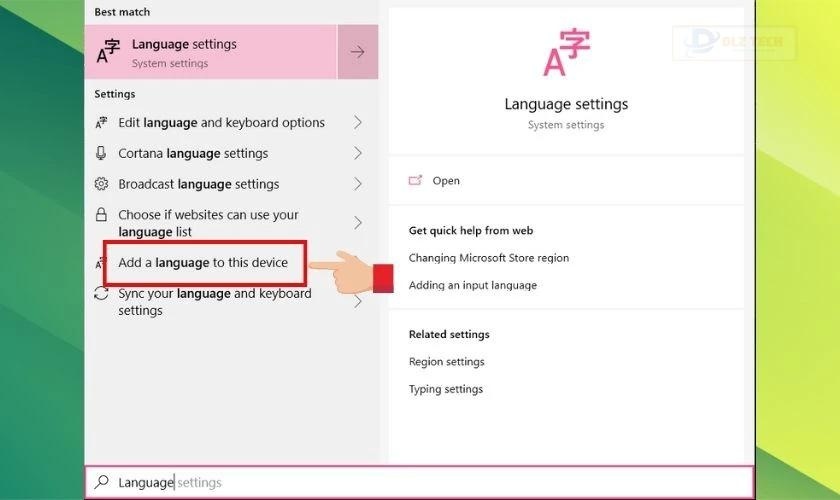
Bước 2: Trong cửa sổ Language & Region, nhấn vào Add a preferred language phía dưới.
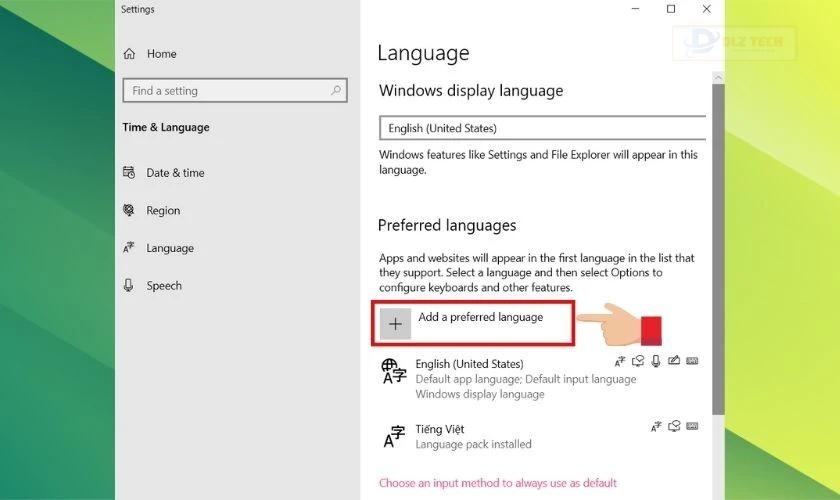
Bước 3: Tìm kiếm “Tiếng Việt” và chọn mục Tiếng Việt (Vietnamese). Nhấn Next để lưu lại cài đặt.
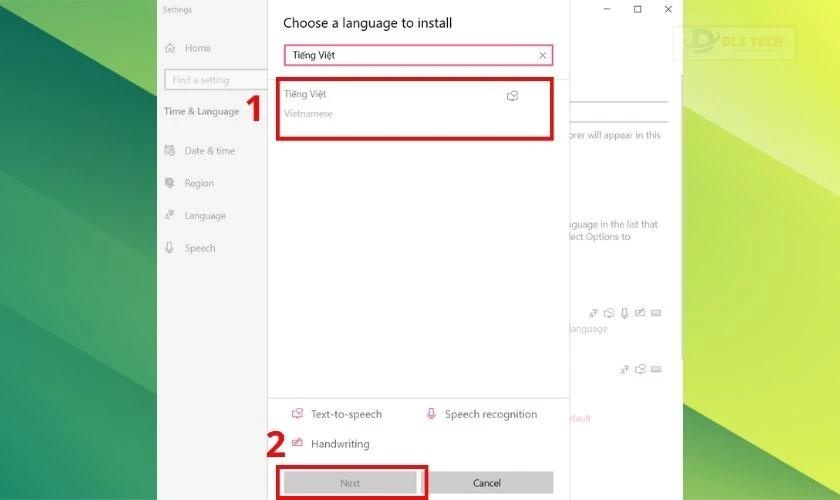
Thực hiện đúng các bước này để khôi phục chức năng bàn phím một cách chính xác.
Sử dụng công cụ bảo mật của Windows
Sử dụng công cụ bảo mật Windows giúp bạn quét virus và phần mềm độc hại có thể gây ra lỗi cho bàn phím:
Bước 1: Tìm kiếm “Windows Security” trong menu Start và mở.
🪄 Một bài viết khác cho bạn: bàn phím laptop không gõ được
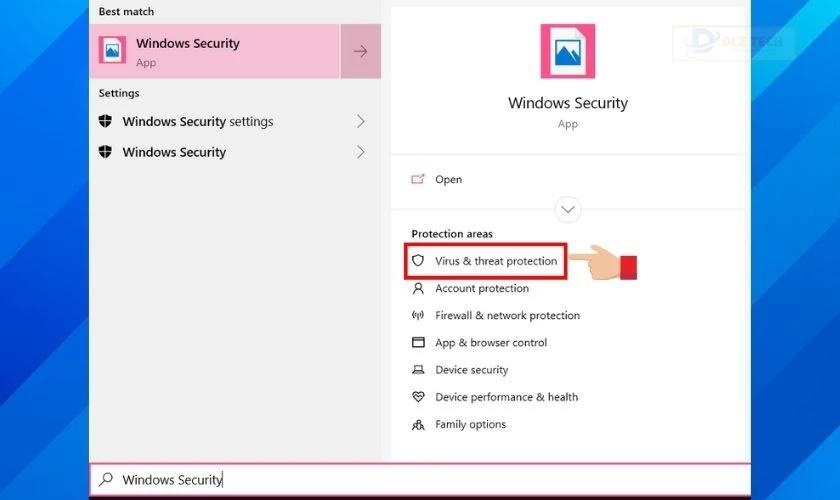
Bước 2: Chọn Virus and threat protection và nhấn Quick scan để quét máy.
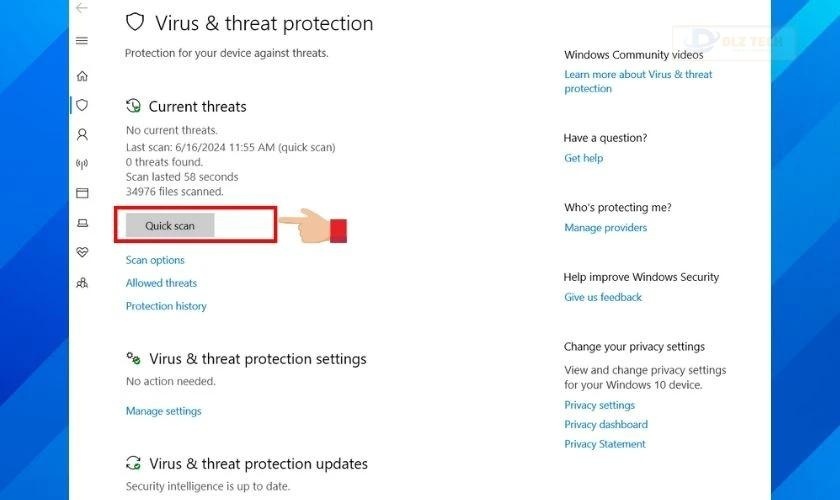
Sau khi hoàn tất, hãy kiểm tra kết quả để đảm bảo rằng máy tính không bị nhiễm virus hoặc phần mềm độc hại nào.
Sửa bàn phím laptop nhảy lung tung tại Dlz Tech
Nếu các phương pháp tự khắc phục không mang lại hiệu quả, bạn nên đưa máy đến Dlz Tech – địa chỉ sửa chữa uy tín để được chuyên viên kiểm tra và xét duyệt tình trạng bàn phím của bạn.
Tại Dlz Tech, bạn sẽ nhận được những lợi ích như:
- Đội ngũ kỹ thuật viên chuyên nghiệp, có khả năng xử lý những lỗi phức tạp.
- Trang thiết bị sửa chữa hiện đại, phù hợp với mọi loại máy tính.
- Quy trình sửa chữa công khai, khách hàng có thể theo dõi trực tiếp.
- Giá cả minh bạch, đã bao gồm VAT và không phát sinh thêm phí.
- Hỗ trợ đặt lịch sửa chữa dễ dàng qua tổng đài 0767089285.
- Đặc biệt, khi mang máy đến sửa lỗi bàn phím nhảy lung tung, khách hàng sẽ nhận được dịch vụ vệ sinh máy miễn phí.

Hãy đến với Dlz Tech để được hỗ trợ một cách tốt nhất cho các vấn đề liên quan đến bàn phím laptop của bạn.
Xem thêm: Nếu bạn cần thay pin iPhone để duy trì hiệu suất cao nhất, hãy ghé ngay Dlz Tech.
Kết luận
Bài viết đã tổng hợp nguyên nhân và cách khắc phục lỗi bàn phím laptop nhảy lung tung. Chúc bạn thành công trong việc khắc phục vấn đề và nếu cần sự hỗ trợ từ chuyên gia, hãy đến với Dlz Tech để được giúp đỡ nhanh chóng.
Tác Giả Minh Tuấn
Minh Tuấn là một chuyên gia dày dặn kinh nghiệm trong lĩnh vực công nghệ thông tin và bảo trì thiết bị điện tử. Với hơn 10 năm làm việc trong ngành, anh luôn nỗ lực mang đến những bài viết dễ hiểu và thực tế, giúp người đọc nâng cao khả năng sử dụng và bảo dưỡng thiết bị công nghệ của mình. Minh Tuấn nổi bật với phong cách viết mạch lạc, dễ tiếp cận và luôn cập nhật những xu hướng mới nhất trong thế giới công nghệ.
Thông tin liên hệ
Dlz Tech
Facebook : https://www.facebook.com/dlztech247/
Hotline : 0767089285
Website : https://dlztech.com
Email : dlztech247@gmail.com
Địa chỉ : Kỹ thuật Hỗ Trợ 24 Quận/Huyện Tại TPHCM.